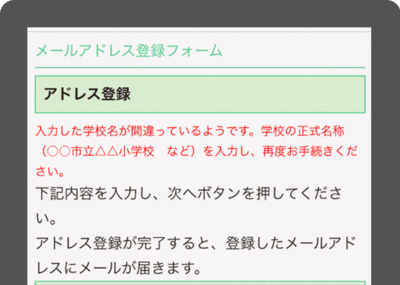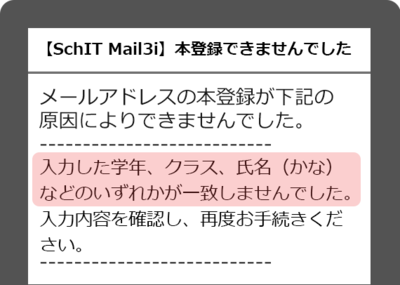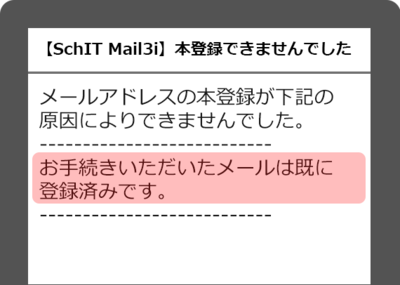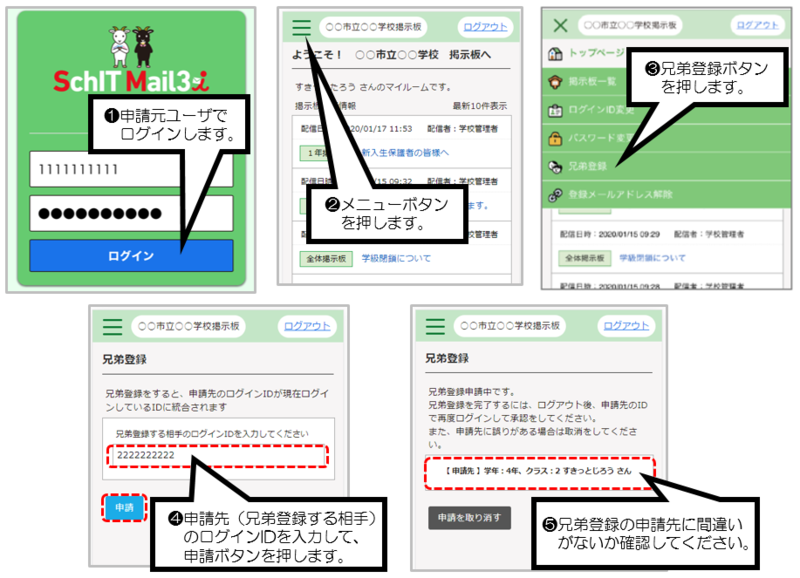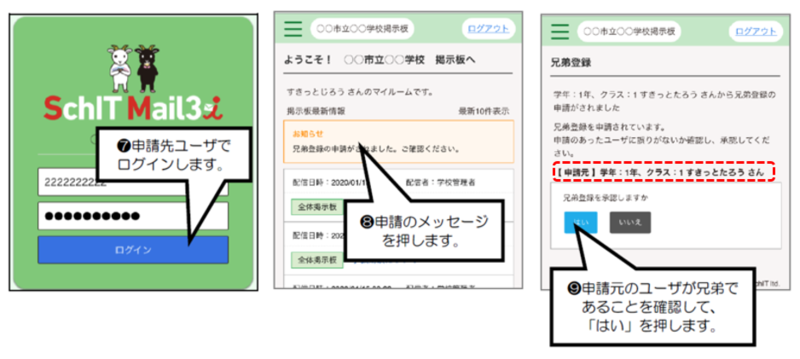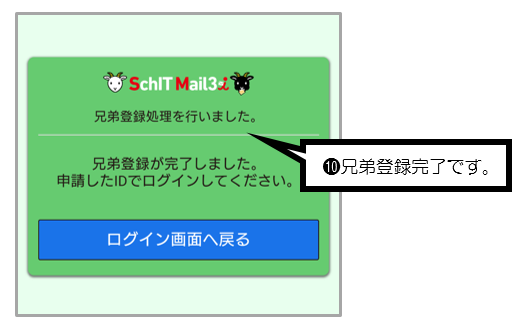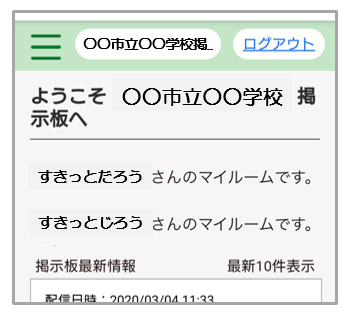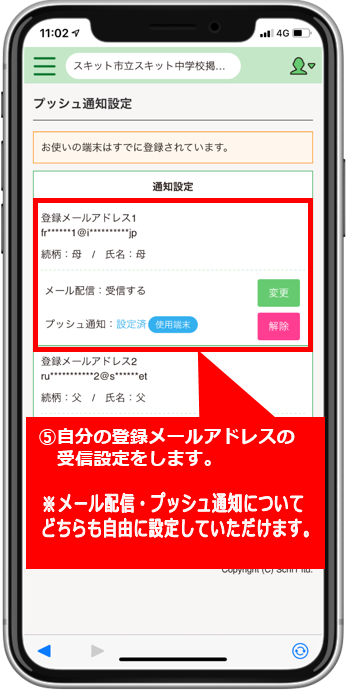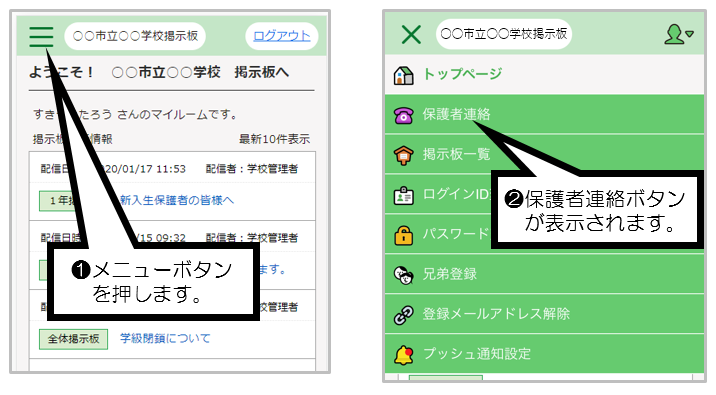文字
背景
行間
メールアドレス登録方法に関するご質問
登録方法が分かりません。
メールアドレス登録は、空メール送信からのお手続きとなります。
空メールの送信先アドレスについては、学校・施設へお問い合わせいただき、最新の登録案内資料を入手してください。
または、コールセンターまでお問い合わせください。本人確認後にご案内可能です。
空メールが送信できません。
【iPhoneをご利用の場合】
本文に1字以上(あ・Aなど)を入力すると、送信できるようになります。
「件名が空欄です」と表示されますが問題ございません。件名には何も入力せずに送信してください。
【@の前にドットなどの記号が連続するメールアドレスの場合】
本システムではご利用いただけないメールアドレスの可能性がございます。こちらのページをご確認ください。
他のメールアドレスを登録していただくようお願いいたします。
空メールを送信したが、仮登録受付メールが届きません。
空メールの返信が返ってこない場合は、以下の手順で送信メールを確認してみてください。
●確認1:メールの件名(タイトル)に文字が入っていませんか?
件名に文字やスペースが入力されていると、返信が返ってきません。件名には何も入力されていないことを確認して、もう一度空メールを送信してください。
※iPhoneをご利用の場合は、件名は何も入力せず、本文に1字以上(あ・Aなど)を入力して送信してください。
●確認2:迷惑メールの設定をしていませんか?
迷惑メールの設定が原因で返信メールがブロックされている可能性がございます。
「schit.net」でメールの受信設定をしていただくことで返信メールが届くようになりますので、お使いの端末で設定後、もう一度空メールを送信してください。
→メールの受信設定はこちらを参照してご確認ください。
※メールの受信設定をしてもメールが届かない場合は、別の迷惑メールの設定が関係している可能性がございます。お手数をおかけしますが、近くの携帯ショップ等にご相談ください。
●確認3:メールアカウントの設定に空白や機種依存文字が含まれていませんか?
メールアカウントの「名前」の情報に、空白や機種依存文字が含まれていると、返信が届かない場合があります。
空メールを送信したが、「相手先ホストの都合により送信できませんでした」というメールが届きました。
「相手先ホストの都合により送信できませんでした」というメールが届く場合は、RFC違反メールアドレスの可能性があります。
RFC違反メールアドレスは登録していただけません。他のメールアドレスを登録していただくようお願いします。
RFC違反メールアドレスの例
1. 記号( / ! " @ # $ % & ' ( ) = ~ | ¥ ^ : ; * + ? < > , 、 [ ] { } )が含まれている
例)ab&cd@schit.net
2. @の直前に記号が使用されている
例)abcd!@schit.net
3. ドット「.」などの記号が2つ以上連続で使用されている
例)abcd..@schit.net
4. 先頭に記号が使用されている
例).abcd@schit.net
RFC違反メールアドレスとは?
RFCで定められている仕様・要件に準拠しないメールアドレスです。
RFC(Request For Comments)とは?
インターネット技術の標準化などを行うIETF(Internet Engineering Task Force)が発行する、技術仕様などについての文書群です。
登録フォームに入力して送信したが、エラーになってしまい登録できません。
メールアドレス登録画面で、学校・施設名、氏名(かな)、学年、クラスの入力に誤りがないかをご確認ください。
また下記を参照してエラーの原因をご確認いただき、再度登録をお試しください。
【1】エラーが表示された場合
※赤字でエラーが表示された場合の例
【ご確認いただきたい内容】
- 登録案内資料に記載されている学校・施設名を正しく入力していますか?
↓ 正しく入力している場合・・・
古い登録案内資料をお持ちの場合は、空メールの送信先が変更となっている場合がございます。
学校・施設から最新の登録案内資料を入手していただき、改めて空メール送信から登録をお試しください。
または、コールセンターまでお問い合わせください。本人確認後にご案内可能です。
【2】エラーメールが届いた場合①
※エラーメールの例1
【ご確認いただきたい内容】
- 「学年」「クラス」は正しい内容を選択していますか?
- 「氏名(かな)」はお子様のお名前を「ひらがな」で入力していますか?
1. 2. の入力内容に誤りがない場合は、コールセンターまでお問い合わせください。
本人確認後にご案内可能です。
【3】エラーメールが届いた場合②
※エラーメールの例2
登録されたいメールアドレスは既に登録済みですので、改めて登録される必要はございません。
※送信ボタンが複数回タップされたと使用端末で判断されることがあります。
本登録完了メールが届いていないかご確認ください。
※小学校から中学校へ登録情報が引き継がれる自治体があります。(アプリ登録は引き継がれません。)
詳しくは学校にご確認ください。
違うメールアドレスを登録する方法が分かりません。
「メールアドレスが変更になりました。」のページで手順を確認し、新しいメールアドレスを登録してください。
または、コールセンターまでお問い合わせください。本人確認後にご案内可能です。
その他登録に関するご質問
メールアドレスが変更になりました。
メールアドレスが変更になった方は、新しいメールアドレスの登録が必要です。
以下の手順で手続きをお願いいたします。
【手順1】新しいメールアドレスの登録
1-1.学校・施設から配布された登録案内資料を参照していただき、新しいメールアドレスを登録してください。
※メールアドレス登録は、空メール送信からのお手続きとなります。
※「既に3つのメールアドレスが登録されています。…」とメッセージが表示された方は、先に【手順2】を行ってください。
【手順2】古いメールアドレスの解除
2-1.WEB掲示板やアプリにログインします。
WEB掲示版URLが分からない場合は、こちらをご確認ください。
WEB掲示板にログインできない場合は、こちらをご確認ください。
アプリにログインできない場合は、こちらをご確認ください。
2-2.メニューの「登録メールアドレス解除」を押します。
※セキュリティ配慮の為、メールアドレスは一部非表示になっています。
2-3.解除するメールアドレスの「メールアドレスを解除する」を押すと解除されます。
学校から指定された登録期間を過ぎると登録できなくなりますか?
学校・施設から案内されたメールアドレス登録期間を過ぎても、随時登録可能です。
複数のメールアドレスを登録できますか?
1つのログインIDに対して、3件までメールアドレス登録が可能です。
登録されたいメールアドレスから空メールを送信していただき、メールアドレスごとに登録作業を行ってください。
登録されているメールアドレスを確認できますか?
WEB掲示板やアプリにログインし、「登録状況メールアドレス解除」メニューから現在登録されているメールアドレスを確認することが可能です。
※セキュリティ配慮の為、メールアドレスは一部非表示になっています。
または、コールセンターまでお問い合わせください。本人確認後にご案内可能です。
入学前に登録することはできますか?
学校・施設によっては、入学前にメールアドレス登録が可能な場合があります。
配布された登録案内資料を参照のうえ登録を行ってください。
兄弟登録に関するご質問
兄弟登録とはどのような機能ですか?
※同じ学校・施設にご兄弟が在籍している場合のみ「兄弟登録」が可能です。
※教職員は兄弟登録対象外です。
【兄弟登録のメリット】
・兄弟で同じログインID/パスワードに統合されます。
・メールアドレス登録やパスワード変更の際、代表1名の操作で兄弟分の処理が完了します。
・WEB掲示板やアプリにログインすると、ご兄弟全員分のメール配信内容などの情報が確認可能になります。
兄弟登録は必ずしなければいけませんか?
兄弟登録されるかは保護者様の任意です。
兄弟登録が完了すると、管理やメール配信などの情報確認が便利になります。
兄弟登録の設定方法が分かりません。
以下の手順で、兄弟登録を行ってください。
【手順1】
申請元となるユーザでWEB掲示板やアプリにログインし、兄弟登録を申請します。
※兄弟登録をすると、申請元の登録情報が残ります。
【手順2】
申請先となるユーザでWEB掲示板やアプリにログインし、兄弟登録申請を承認します。
※兄弟登録が完了すると申請先のログインID/パスワードやアプリのアカウントは使用できなくなります。申請元の情報をご利用ください。
兄弟登録が完了したか分かりません。
WEB掲示板やアプリにログインすると、画面上部に「〇〇〇〇 さんのマイルームです」と名前が表示されます。
兄弟登録が完了しているご兄弟全員の名前が表示されています。
兄弟登録を承認すると、「承認する相手が取得できません。お手数ですが再度申請~」とエラーになります。
「兄弟登録の設定方法が分かりません。」のページを確認していただき、【手順1】の❹で入力されたログインIDに誤りがないか確認をお願いします。
ログインIDに誤りがない場合や、申請からやり直しても同じエラーメッセージが表示される場合は、コールセンターまでお問い合わせください。本人確認後にご案内可能です。
兄弟登録完了後、WEB掲示板にログインできません。
兄弟登録が完了すると、申請先のログインID/パスワードは使用できなくなります。
申請元のログインID/パスワードでログインすると、ご兄弟全員の情報が確認可能です。
兄弟登録完了後、アプリにログインできません。
兄弟登録が完了すると、申請先のアカウントは使用できなくなります。
申請元のアカウントでログインすると、ご兄弟全員の情報が確認可能です。
兄弟登録完了後、アプリのアカウント名を変更できますか?
登録済みのアカウント名を変更することはできかねます。
※兄弟登録完了後も、申請元のアカウントを継続して使用していただけます。
アカウント名を変更される際には、登録済みのアカウントを削除のうえ、申請元のログインID/パスワードで改めてアカウント登録をしていただく必要があります。
<削除方法>
不要なアカウント(ユーザ)の削除方法を参照してください。
<登録方法>
アプリ認証と通知設定、アカウント(ユーザ)の追加登録方法を参照してください。
違う学校・施設に在籍する子どもがいます。兄弟登録できますか?
ご兄弟が同じ学校・施設に在籍していない場合は、兄弟登録できかねます。
兄弟が在籍している学校に下の子どもが入学予定です。入学前でも兄弟登録できますか?
入学予定のお子様も、メールアドレス登録が完了されている場合は兄弟登録可能です。
※メールアドレスが登録可能になるタイミングは、学校ごとに異なります。
メールアドレス登録完了後に、WEB掲示板やアプリで設定を行ってください。
兄弟登録の設定方法はこちらをご確認ください。
子どもと同じ学校に勤務しています。兄弟登録できますか?
教職員の方は兄弟登録の対象ではございません。
メール受信に関するご質問
メールが届きません。
ご使用端末の迷惑メール設定の影響で、学校・施設からのメールが受信できない可能性があります。
「メールの受信設定」を行い、その後のメールが受信できるか様子を見てください。
他に、メールが受信できない主な理由をご紹介します。
・迷惑メールボックスに自動的に振り分けられている
→迷惑メールボックスで該当のメールを選択し、移動処理で通常の受信ボックスに移動してください。
・契約されているストレージ容量が不足している
→保存しているデータを削除するなどで、ストレージ容量に余裕がある状態にしてください。
メールが届いたり届かなかったりするのは何故ですか?
ご使用端末で、なりすましメール拒否設定が有効になっている可能性があります。
「メールの受信設定」を行い、その後のメールが受信できるか様子を見てください。
※ドコモでは、「パソコンなどのメール受信設定」で「受信する」を選択した場合、「なりすましメールの拒否設定」が有効になります。
メールが届くか確認することはできますか?
コールセンターまでお問い合わせください。本人確認後に個別のテストメールを送信可能です。
メールの添付ファイルが確認できません。
メールに画像ファイルやPDFファイルが添付されている場合は、WEB掲示板にログインして確認していただけます。
アンケートの回答方法が分かりません。
メール本文に記載されているアンケート用URLをタップして、アンケートに回答可能です。
またはWEB掲示板/アプリの、掲示板最新情報や掲示板一覧から該当のタイトルをタップして、アンケートに回答可能です。
「このアンケートは回答済みです」と表示されてアンケートに回答できません。
該当の配信に対するアンケート回答が済んでいる状態です。
登録済みメールアドレスの件数に関わらず、アンケートに回答できるのは1回のみです。
※ご兄弟で同じ学校に在籍している場合の例
Aさん(1年生)登録済みメールアドレス 2件
Bさん(2年生)登録済みメールアドレス 2件
例1
全体掲示板でメールが配信された。
→1回のみアンケート回答が可能です。
例2
全体掲示板と1年掲示板でメールが配信された。
→全体掲示板で1回、1年掲示板で1回、合計2回アンケート回答が可能です。
例3
1年掲示板と2年掲示板でメールが配信された。
→1年掲示板で1回、2年掲示板で1回、合計2回アンケート回答が可能です。
メールの受信設定方法が分かりません。
お使いの端末により設定方法が異なります。
「メールの受信設定方法」のページからお使いの機種を選択し、設定方法をご確認ください。
※表示のない機種をお使いの場合や、最新の設定方法については携帯電話会社の公式HP等をご確認ください。
ログインID/パスワードに関するご質問
ログインIDとは何ですか?
1件目のメールアドレス登録完了時に発行されます。
WEB掲示板へのログインや、アプリのアカウント登録時などに使用する個人識別情報で、学校・施設で管理されています。
ログインIDを忘れてしまった場合はこちらをご確認ください。
ログインIDが分かりません。
ログインIDの確認方法
【方法1】
1.WEB掲示板のログイン画面/アプリのアカウント登録画面で「ログインIDを忘れてしまった方はこちら」を押します。
2.「学校・施設名」を確認します。
「(お子様の)氏名・(お子様の)氏名かな・(登録済みの)メールアドレス」を入力して「ログインID通知手続きを行う」を押します。
「OK」を押します。
3.「2.」で入力した登録メールアドレス宛に、ログインID通知メールが届きます。
【方法2】
メールアドレスが未登録/不明、または既に使用できないメールアドレスの場合は、学校・施設にお電話いただき、メール配信システムご担当の方に直接ログインIDを確認してください。
【方法3】
コールセンターまでお問い合わせください。本人確認後にご案内可能です。
ログインIDの変更方法
WEB掲示板/アプリにログインしていただき、「ログインID変更」から変更可能です。
※ログインID変更後の注意点
・ご家族共有の情報ですので、他のご家族にもお知らせください。
・アプリで以前のアカウントは使用できなくなります。アカウント削除後に新しいアカウントを登録してください。
ログインIDを変更できますか?
WEB掲示板やアプリにログインしていただき、「ログインID変更」から変更可能です。
※ログインID変更後の注意点
・ご家族共有の情報ですので、他のご家族にもお知らせください。
・アプリで以前のアカウントは使用できなくなります。アカウント削除後に新しいアカウントを登録してください。
パスワードが分かりません。
本登録完了メールの記載をご確認ください。
2件目以降のメールアドレス登録時の登録完了メールには、セキュリティ上パスワードは記載されませんので、1件目のメールアドレスを登録した方にご確認ください。パスワードは共通となります。
確認できない場合は、WEB掲示板のログイン画面/アプリのアカウント登録画面で「パスワードが分からない方はこちら」を選択し、パスワードの再発行をおこなってください。
※パスワードは保護者様で管理される情報のため、コールセンターでは分かりかねます。
パスワードを変更できますか?
WEB掲示板やアプリにログインしていただき、「パスワード変更」から変更可能です。
※パスワード変更後の注意点
・メールアドレス登録のあるご家族共有の情報ですので、他のご家族にもお知らせください。
・アプリで以前のアカウントは使用できなくなります。削除後に新しいアカウントを登録してください。
WEB掲示板に関するご質問
WEB掲示板とは何ですか?
ログインID/パスワードが発行されている方にご利用いただけるマイページです。
WEB掲示板にログインすると、保護者連絡、過去のメール配信の内容確認、添付ファイルの閲覧、ログインID変更、パスワード変更、兄弟登録、登録済みメールアドレスの解除などを行うことができます。
WEB掲示板のURLが分かりません。
本登録完了メール、または学校・施設から届いたメール本文の最後に、WEB掲示板URLが記載されています。
ご確認ください。
機種変更等により以前のメールを確認できない場合は、コールセンターにお問い合わせください。
本人確認後にご案内可能です。
WEB掲示板にログインできません。
入力されたログインID/パスワードが誤っている可能性がございます。ご確認をお願いいたします。
ログインIDやパスワードが分からない方はこちらをご覧ください。
掲示板最新情報に何も表示されないのは何故ですか?
ログインしている方あての配信履歴の内、最新の10件が表示されます。
1件も配信がない場合は表示がありません。
アプリに関するご質問
アプリをインストールする方法が分かりません。
アプリのインストール方法やご使用方法については、まず最初に「SchIT Mail3iアプリ紹介ページ」をご確認ください。
アプリを使用する方法が分かりません。
アプリの基本的なご使用方法については、こちらをご確認ください。
WEB掲示板との違いは何ですか?
アプリに登録したアカウント(ユーザ)を選択することでログイン可能です。
WEB掲示板ではログインの都度、ログインID/パスワードの入力が必要です。
アカウント登録(ユーザ登録)とプッシュ通知設定の方法を教えてください。
以下の手順でアカウント登録とプッシュ通知設定を行ってください。

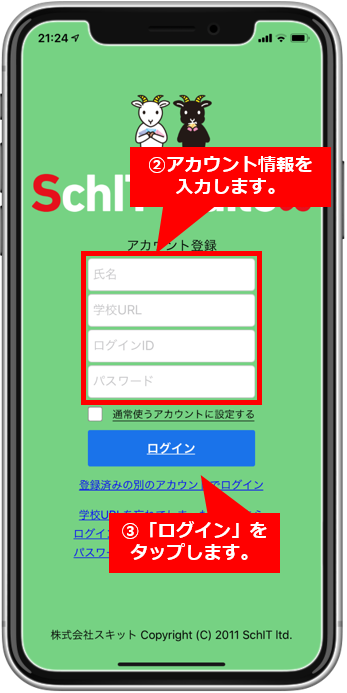
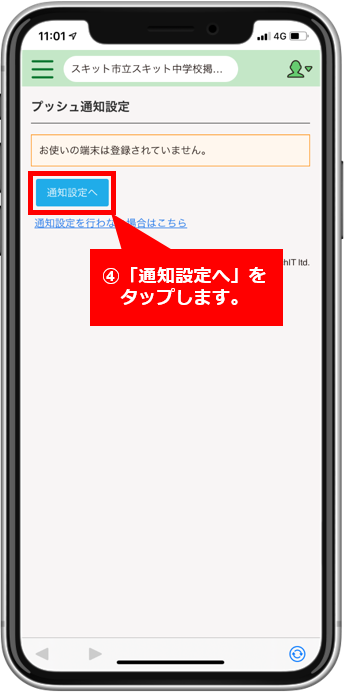
アカウント名(ユーザ名)を変更することはできますか?
申し訳ございませんが、登録済みのアカウント名を変更することはできかねます。
登録済みのアカウントを削除のうえ、改めてアカウント登録をお願いします。
<削除方法>
不要なアカウント(ユーザ)の削除方法を参照してください。
<登録方法>
アプリ認証と通知設定、アカウント(ユーザ)の追加登録方法を参照してください。
学校URLが分からずアカウント(ユーザ)が登録できません。
学校・施設から配布された登録案内資料に記載がありますのでご確認ください。
または、アカウント登録画面の「学校URLを忘れてしまった方はこちら」より、学校・施設名を入力してご確認ください。
※エラーになってしまう場合は、入力に誤りがある可能性がございます。学校から届いたメールに表示されている学校・施設名を入力してください。
ログインできなくなったのは何故ですか?
アカウント登録時のログインID/パスワードと、現在のログインID/パスワードが異なっている場合は、登録済みのアカウントでログインすることができません。
ログインできなくなったアカウントは削除して、新しいアカウントの登録をお願いします。
<削除方法>
不要なアカウント(ユーザ)の削除方法を参照してください。
<登録方法>
アプリ認証と通知設定、アカウント(ユーザ)の追加登録方法を参照してください。
※メールアドレス登録が0件の状態ではパスワードが未設定となり、ログインできなくなります。メールアドレス登録後に上記の操作を行ってください。
プッシュ通知の設定方法が分かりません。
ご使用端末で、通知設定へを押下>プッシュ通知:未設定の右のピンク色の「登録」ボタンを押してください。
プッシュ通知:設定済 の横に水色の楕円で「使用端末」と表示されますと、プッシュ通知設定が正常に完了している状態です。
プッシュ通知を解除する方法が分かりません。
プッシュ通知解除の操作方法は以下の通りです。
1.トップページで左上のメニューΞ>プッシュ通知設定をタップ
2.該当のメールアドレスのピンク色の「解除」ボタンをタップ
3.「プッシュ通知登録を解除します。よろしいですか?」を確認し、「はい」をタップ
4.ピンク色のボタンが「登録」と表示されると、プッシュ通知設定が解除された状態です。
プッシュ通知が届かなくなりました。
ご使用端末で、プッシュ通知再設定をお試しください。
通知設定へを押下>プッシュ通知:設定済の右のピンク色の「解除」ボタンを押下>「登録」ボタンに切り替わりましたら「登録」ボタンを押下します。
プッシュ通知:設定済 の横に水色の楕円で「使用端末」と表示されますと、プッシュ通知設定が正常に完了している状態です。
プッシュ通知が届かなくなりました。※OPPOをご利用の方
OPPO公式サイトに「アプリの通知が来ない際の対処法!」が掲載されていますので、
以下へアクセスいただき、端末の設定のご確認をお願いします。
アプリを起動すると「プッシュ通知設定が未登録です。」と表示されます。
アプリを起動した際に表示されるプッシュ通知設定画面で
「プッシュ通知設定が未登録です。通知設定をお確かめください。」
と表示される場合は、プッシュ通知が未設定状態になっているお知らせです。
メールアドレス登録やアプリのご使用状態は問題ございません。
※プッシュ通知の設定方法は以下の通りです。
通知設定へを押下>プッシュ通知:未設定の右のピンク色の「登録」ボタンを押してください。
プッシュ通知:設定済 の横に水色の楕円で「使用端末」と表示されますと、プッシュ通知設定が正常に完了している状態です。
転校前の学校からプッシュ通知が届きます。
転校前の学校でユーザ登録があり、メールが配信される状態になっていると引き続きプッシュ通知が届く可能性があります。
以下の2つの対応方法がございます。
・ユーザ管理は学校でされているため、転校前の学校に直接連絡していただき、ユーザ削除を依頼する。
・弊社コールセンターに連絡していただき、ご本人確認のうえメールアドレス登録を解除する。
アカウントを削除すれば、プッシュ通知は届かなくなりますか?
ご使用端末で、プッシュ通知解除を行ってください。
※アカウントを削除されただけでは、引き続きプッシュ通知が届く可能性があります。
プッシュ通知解除の操作方法は以下の通りです。
1.トップページで左上のメニューΞ>プッシュ通知設定をタップ
2.該当のメールアドレスのピンク色の「解除」ボタンをタップ
3.「プッシュ通知登録を解除します。よろしいですか?」を確認し、「はい」をタップ
4.ピンク色のボタンが「登録」と表示されると、プッシュ通知設定が解除された状態です。
掲示板最新情報から内容を確認する際に、エラー表示になってしまうのは何故ですか?
「エラー ページの読み込みに失敗しました」
というメッセージが表示される場合は、アプリの処理中にさらにタップされてしまった可能性がございます。
WEB掲示板一覧から記事を一度タップしていただくと背景の色が変わります。そのまま画面が切り替わるまでお待ちください。
掲示板最新情報に何も表示されないのは何故ですか?
ログインしている方あての配信履歴の内、最新の10件が表示されます。
1件も配信がない場合は表示がありません。
表示されているURLをタップできません。
表示されているURLをタップしてリンク先を開くことはできかねます。
※またご使用端末によってはコピーができない場合もございます。
アプリとは別に受信したメールでお試しいただくか、WEB掲示板からURLをコピーしてリンク先をご確認ください。
添付ファイルを印刷/ダウンロードできますか?
アプリでは添付ファイルの印刷やダウンロードはできかねます。
WEB掲示板から操作をお願いします。
兄弟登録が完了すると、アカウント名(ユーザ名)は変わりますか?
兄弟登録完了後も申請元のアカウント名が変わることはなく、継続して使用していただけます。
申請元のアカウントでご兄弟全員の情報が確認可能です。
アカウント名の変更をご希望の方は、登録済みのアカウントを削除のうえ、申請元のログインID/パスワードで改めてアカウント登録をお願いいたします。
<削除方法>
不要なアカウント(ユーザ)の削除方法を参照してください。
<登録方法>
アプリ認証と通知設定、アカウント(ユーザ)の追加登録方法を参照してください。
転入した学校でも今まで通り使用できますか?
転入した学校で【SchIT Mail 3i】を使用されていても、学校・施設が変わっているためこれまでのアカウントではログインできなくなります。
アプリでログインできないアカウントは削除してください。
転入した学校・施設で、まずメールアドレス登録をした後に、新しいアカウントの登録をお願いします。
<削除方法>
不要なアカウント(ユーザ)の削除方法を参照してください。
<登録方法>
アプリ認証と通知設定、アカウント(ユーザ)の追加登録方法を参照してください。
保護者連絡に関するご質問
保護者連絡を使用できるか分かりません。
使用できるか分からない場合は、WEB掲示板やアプリで以下の方法でメニューを確認してください。
表示されない場合は、保護者連絡の運用開始前か使用可能な学校・施設ではない可能性があります。
学校・施設またはコールセンターにお問い合わせください。
WEB掲示板やアプリのメニューに保護者連絡が表示されません。
表示されない場合は、保護者連絡の運用開始前か使用可能な学校・施設ではない可能性があります。
学校・施設またはコールセンターにお問い合わせください。
操作方法が分かりません。
学校・施設から配布された資料をご確認ください。
使用方法は以下の通りです。
学校・施設で保護者連絡を確認すると、次の表示になります。

表示される学年やクラスが間違っています。変更方法を教えてください。
学年やクラスは学校・施設で管理されている情報のため、保護者様が変更されることはできかねます。
学校・施設またはコールセンターにお問い合わせください。
送信された保護者連絡については、学年やクラスに関わらず学校・施設に届いております。
「受付時間外です。」と表示されて送信できません。
「受付時間外です。」のメッセージは、受付時間を過ぎている場合に表示されます。
連絡種別の欄に、選択された種別の受付時間が表示されていますのでご確認ください。
また、日付の確認もお願いします。